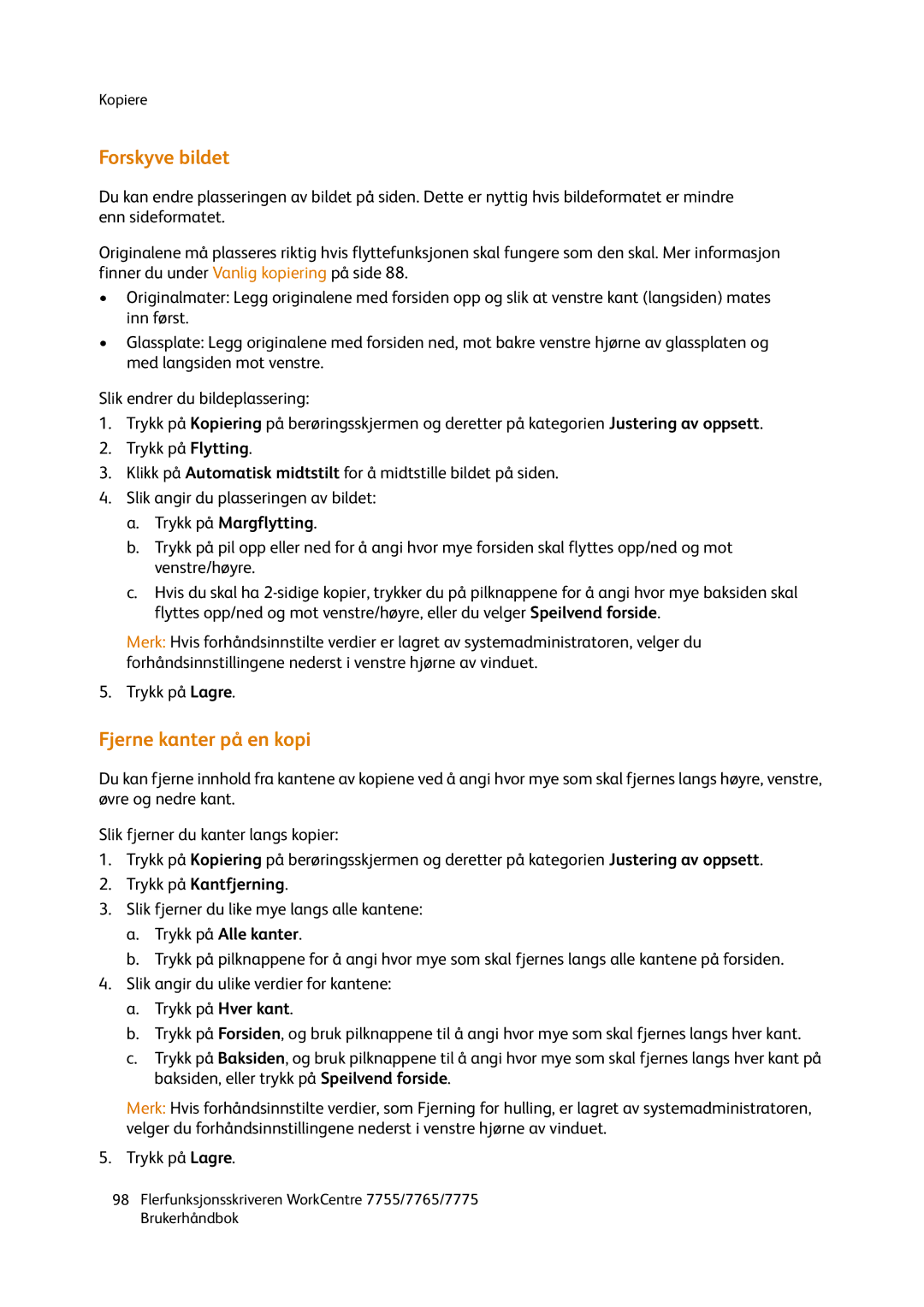Kopiere
Forskyve bildet
Du kan endre plasseringen av bildet på siden. Dette er nyttig hvis bildeformatet er mindre enn sideformatet.
Originalene må plasseres riktig hvis flyttefunksjonen skal fungere som den skal. Mer informasjon finner du under Vanlig kopiering på side 88.
•Originalmater: Legg originalene med forsiden opp og slik at venstre kant (langsiden) mates inn først.
•Glassplate: Legg originalene med forsiden ned, mot bakre venstre hjørne av glassplaten og med langsiden mot venstre.
Slik endrer du bildeplassering:
1.Trykk på Kopiering på berøringsskjermen og deretter på kategorien Justering av oppsett.
2.Trykk på Flytting.
3.Klikk på Automatisk midtstilt for å midtstille bildet på siden.
4.Slik angir du plasseringen av bildet:
a.Trykk på Margflytting.
b.Trykk på pil opp eller ned for å angi hvor mye forsiden skal flyttes opp/ned og mot venstre/høyre.
c.Hvis du skal ha
Merk: Hvis forhåndsinnstilte verdier er lagret av systemadministratoren, velger du forhåndsinnstillingene nederst i venstre hjørne av vinduet.
5. Trykk på Lagre.
Fjerne kanter på en kopi
Du kan fjerne innhold fra kantene av kopiene ved å angi hvor mye som skal fjernes langs høyre, venstre, øvre og nedre kant.
Slik fjerner du kanter langs kopier:
1.Trykk på Kopiering på berøringsskjermen og deretter på kategorien Justering av oppsett.
2.Trykk på Kantfjerning.
3.Slik fjerner du like mye langs alle kantene:
a.Trykk på Alle kanter.
b.Trykk på pilknappene for å angi hvor mye som skal fjernes langs alle kantene på forsiden.
4.Slik angir du ulike verdier for kantene:
a.Trykk på Hver kant.
b.Trykk på Forsiden, og bruk pilknappene til å angi hvor mye som skal fjernes langs hver kant.
c.Trykk på Baksiden, og bruk pilknappene til å angi hvor mye som skal fjernes langs hver kant på baksiden, eller trykk på Speilvend forside.
Merk: Hvis forhåndsinnstilte verdier, som Fjerning for hulling, er lagret av systemadministratoren, velger du forhåndsinnstillingene nederst i venstre hjørne av vinduet.
5. Trykk på Lagre.
98Flerfunksjonsskriveren WorkCentre 7755/7765/7775 Brukerhåndbok